东芝TR200尺寸为2.5寸,机身上的螺丝孔齐全, SATA3.0接口,对于大部分笔记本和台式机安装都非常友好,方便组装。接下来我们开始装机,因为要安装到台式机上面,而TR200尺寸为2.5寸所以这就需要准备一个硬盘支架和数据线。

首先把TR200固定到硬盘支架上面,然后当然是安装上台式机,由于每个台式机机箱有所不一样,这里就不演示如何安装了。

只是告诉大家,必须把对应的线插好。

台式机安装上固态硬盘后,我们首先要做就是看这个硬盘是否被识别到了,这里我们可以进入设备管理查看,我们这里可以看到我们的TR200固态硬盘已经被识别到了。

为了让系统上能够显示硬盘空间,下面就是给固态硬盘分区,为了以后可以做系统盘使用来安装win10,所以我给硬盘创建了索引分区。而在给硬盘分区的时候记得勾选4k对齐。
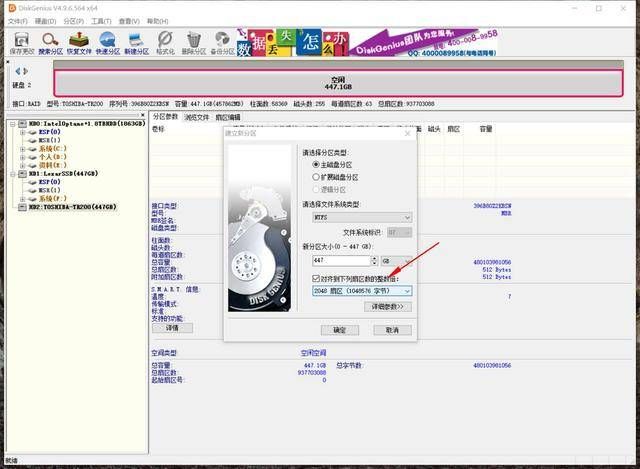
这样硬盘分区就完成了。这里我们可以看到由于做了引导区所以硬盘可用就只有446.7GB。
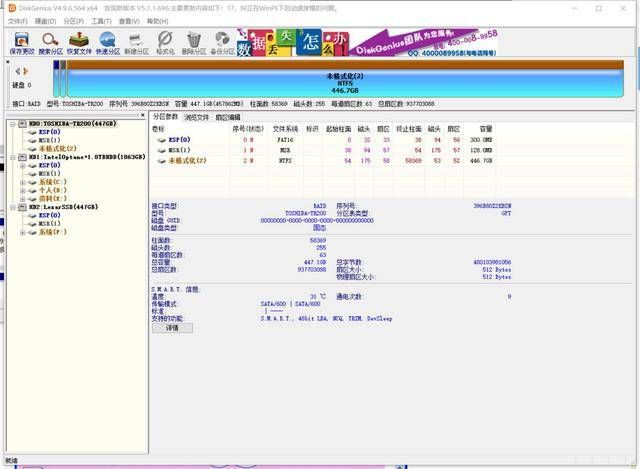
下面我们采用东芝自家的SSD UTILITY进行抓取硬盘信息。同时此款软件还可以检测东芝自家SSD的众多详细参数。TR200 480G的实际可用数量为447.13G。虽然是SATA3协议最高传输速度可以达到6G/S,但是只是接口理论值,实际还是要看硬盘和各方面配置。同时SSD UTILITY还可以看到当前SSD的健康度以及温度等等信息非常实用。

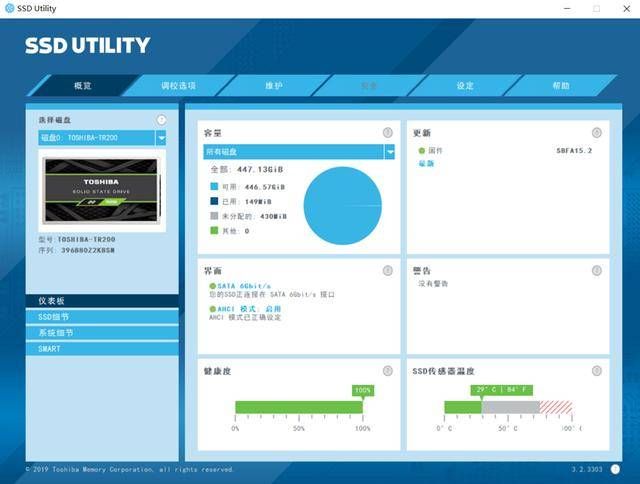
接下来我们用官方软件对TR200硬盘进行一次测速,读写可达535M/s、498M/s,这个速度对于SATA接口的SSD来说比较标准的好数据,可以说读写速度越接近性能就越稳定。
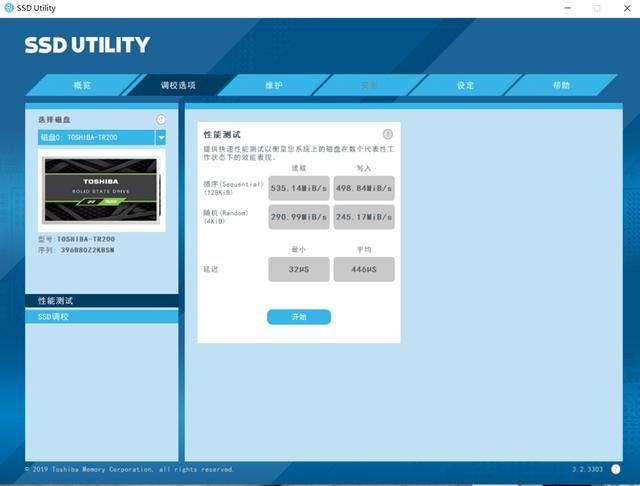
下面我们使用AS SSD Benchmark再给TR200硬盘进行一次测速,读写达到509M/s、482M/s.与官方软件跑速非常接近,这样进一步印证其速度的稳定性。下图可以看到我们的固态硬盘已经是完成4K对齐的。

而使用SSD UTILITY还可以给TR200进行固件升级和预先设置空间,来保障固态硬盘的稳定快速运行,其中预先设置空间主要原因在于这款固态没有自带缓存,如果空间被占用满后会降速,所以预先设置空间可以保障其稳定性,我预先设置30G空间。当然还有其他功能,有需求的可以去研究一下。

